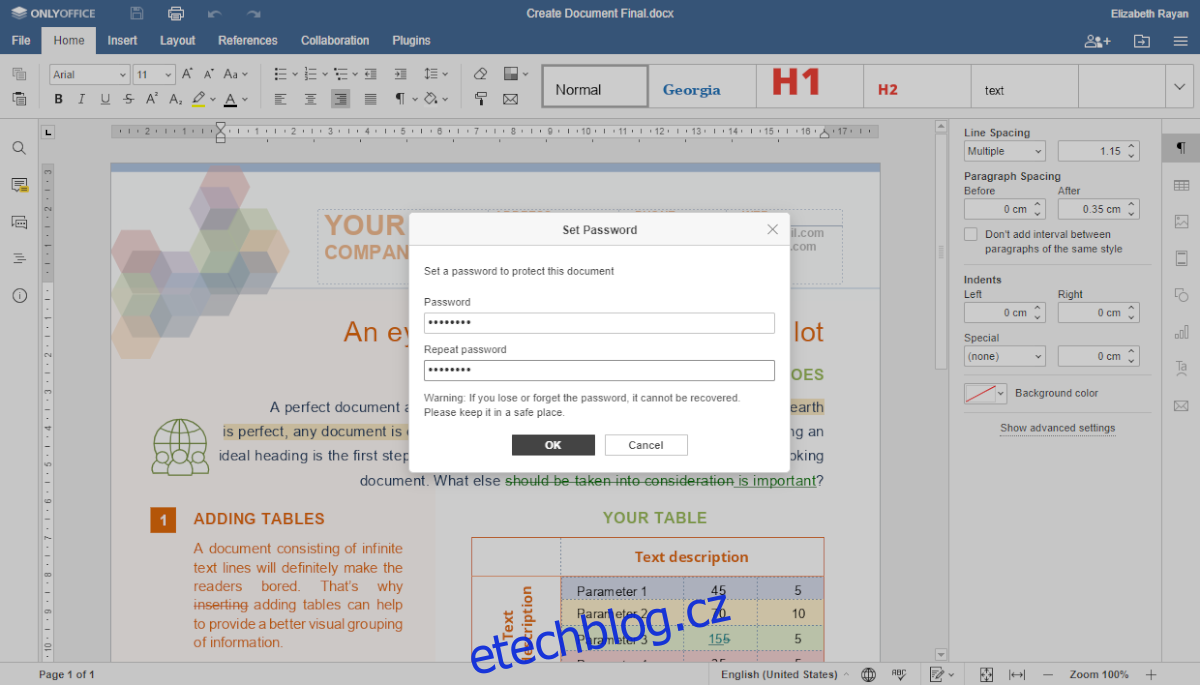OnlyOffice 6.3 je venku a s ním přicházejí nové vzrušující funkce. Mezi tyto funkce patří nová světlá/tmavá témata, dokumenty chráněné heslem, podpora zlomkového škálování a mnoho dalšího. Zde je návod, jak to zprovoznit ve vašem systému Linux.
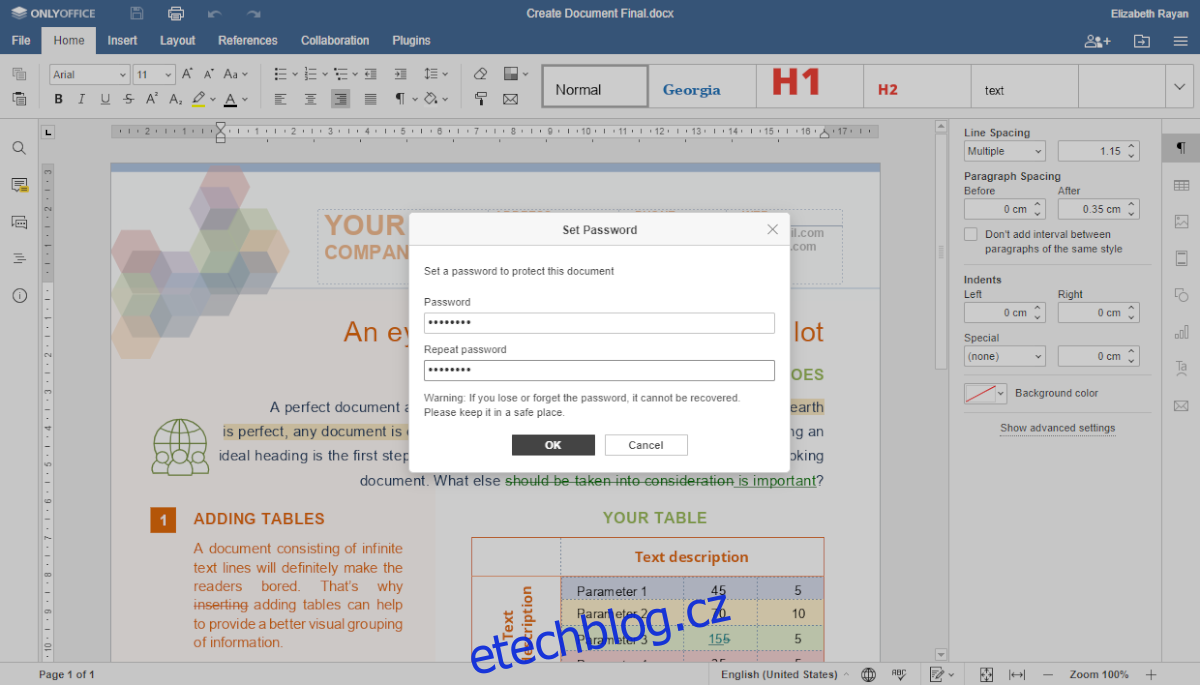
Table of Contents
Pokyny k instalaci Ubuntu/Debianu
Existuje mnoho způsobů, jak nainstalovat OnlyOffice 6.3 na váš systém Ubuntu. Jak již bylo řečeno, nejlepší způsob, jak jít pro uživatele Ubuntu, je stáhnout si nejnovější balíček DEB z oficiálních stránek.
Poznámka: Pokud používáte Debian, budete také moci nainstalovat OnlyOffice 6.3 podle pokynů níže.
Chcete-li začít stahovat OnlyOffice 6.3 do systému Ubuntu, přejděte na stránku stahování tady. Jakmile tam budete, najděte možnost „Debian 8, Ubuntu 14.04 a vyšší“. Poté klikněte myší na tlačítko „DOWNLOAD DEB“.
Po výběru tlačítka stahování se OnlyOffice 6.3 pro Ubuntu začne stahovat do vašeho počítače. Po dokončení stahování otevřete okno terminálu na ploše stisknutím Ctrl + Alt + T na klávesnici nebo vyhledejte „Terminál“ v nabídce aplikace.
Když je okno terminálu otevřené a připravené k použití, zadejte příkaz CD a přesuňte se do složky „Downloads“ ve vašem počítači.
cd ~/Downloads
Jakmile se ocitnete ve složce „Stahování“, budete moci spustit instalaci Only Office 6.3 pomocí příkazu apt install níže.
sudo apt install ./onlyoffice-desktopeditors_amd64.deb
Alternativně, pokud používáte starší verzi Debianu, možná budete muset nastavit balíček pomocí následujícího příkazu dpkg.
sudo dpkg -i onlyoffice-desktopeditors_amd64.deb
Po instalaci balíčku budete muset opravit všechny problémy se závislostmi, které se mohly objevit během procesu instalace.
sudo apt-get install -f
Pokyny k instalaci Arch Linuxu
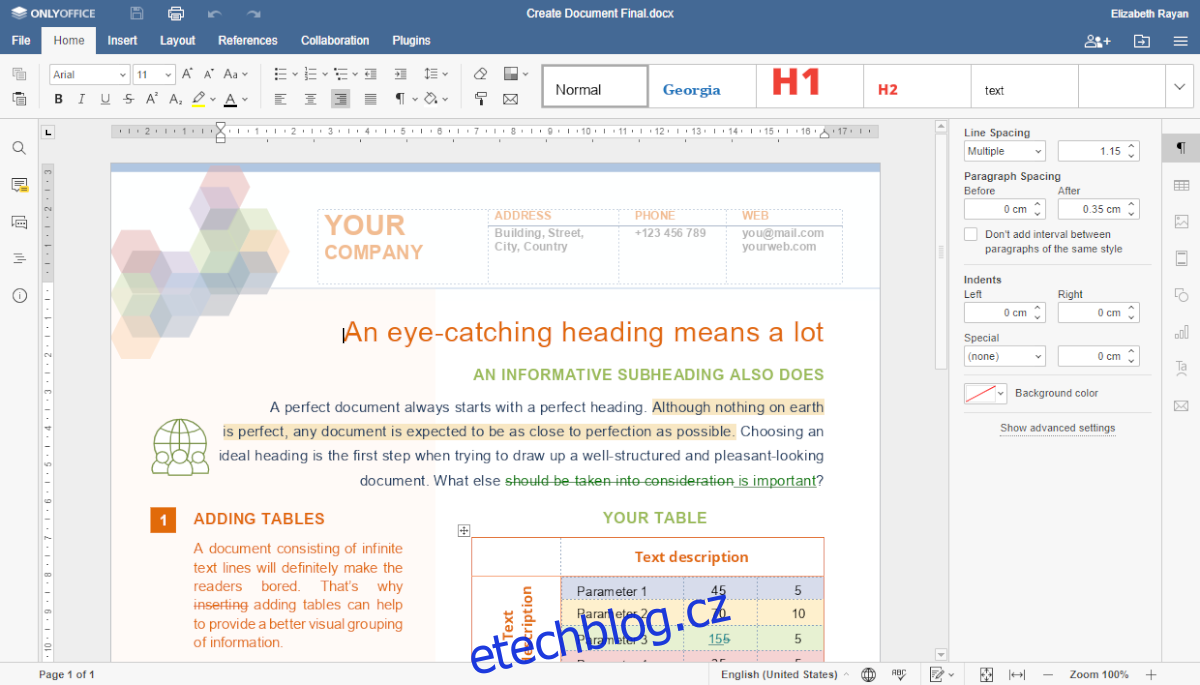
Na Arch Linuxu je možné zprovoznit OnlyOffice 6.3. Oficiální stránky to však nepodporují. Místo toho, pokud plánujete používat software, budete muset použít komunitní balíček AUR.
Chcete-li začít, použijte příkaz pacman ke stažení a instalaci balíčků „git“ a „base-devel“. Tyto balíčky jsou nutné pro použití pomocného nástroje Trizen AUR, který výrazně usnadní nastavení OnlyOffice.
sudo pacman -S git base-devel
Po instalaci dvou balíčků na váš systém je čas sestavit a nastavit pomocníka Trizen AUR. Chcete-li začít, stáhněte si nejnovější verzi Trizen.
git clone https://aur.archlinux.org/trizen.git
Jakmile je Trizen stažen, použijte příkaz makepkg k instalaci nástroje do systému Arch Linux.
cd trizen/ makepkg -sri
Použijte příkaz trizen -S k instalaci OnlyOffice 6.3 na váš systém Arch Linux se vším nainstalovaným.
trizen -S onlyoffice-bin
Pokyny k instalaci Fedory
Existuje několik způsobů, jak nainstalovat OnlyOffice na Fedoru. Nejlepší způsob, jak toho dosáhnout, je stáhnout si balíček RPM a nainstalovat jej. Přejděte na stránku stahování tady získat nejnovější balíček RPM pro OnlyOffice.
Na stránce stahování přejděte dolů a vyhledejte oblast „Pro CentOS a RHEL“. Poté spusťte stahování kliknutím na tlačítko „Download RPM“. Po dokončení stahování otevřete okno terminálu na ploše Fedory.
Uvnitř okna terminálu se pomocí příkazu CD přesuňte do složky „Downloads“. Poté použijte příkaz dnf install k nastavení OnlyOffice 6.3 na vašem systému Fedora Linux.
cd ~/Downloads
sudo dnf install onlyoffice-desktopeditors.x86_64.rpm
Pokyny k instalaci OpenSUSE
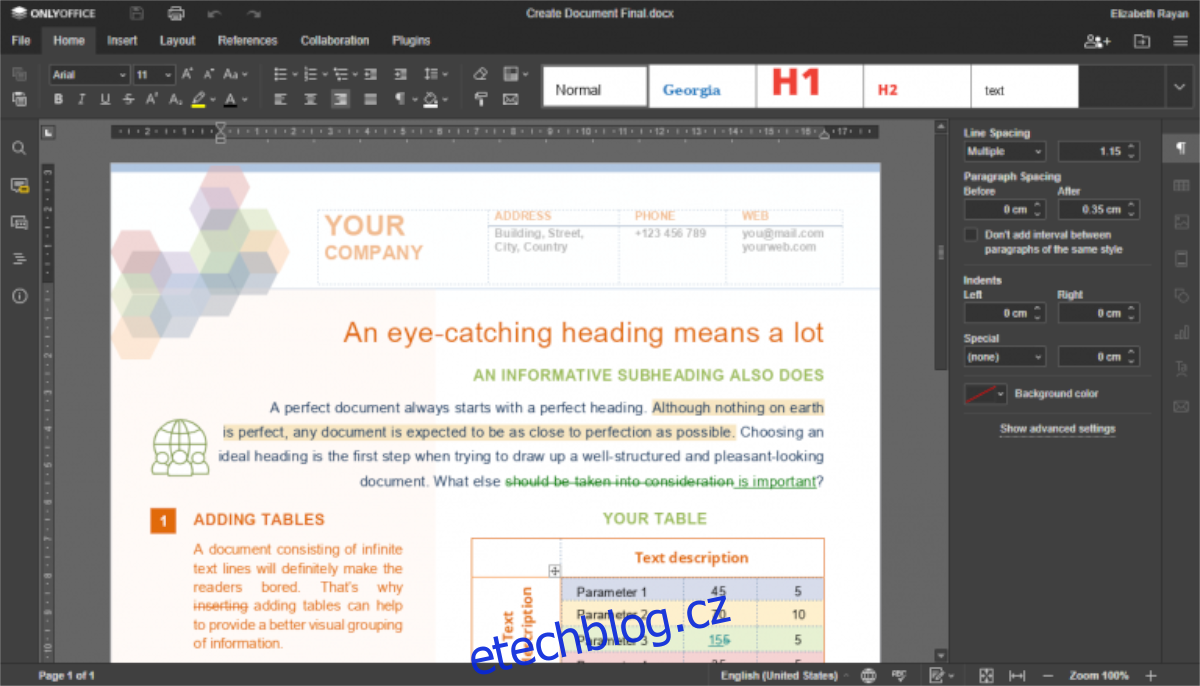
OpenSUSE Linux je založen na RPM jako Fedora. Fedora a RHEL/CentOS jsou si však velmi podobné a OpenSUSE, i když používá balíčky RPM, se liší. Nejlepším způsobem, jak získat OnlyOffice 6.3 na váš systém OpenSUSE, je postupovat podle pokynů k instalaci Snap nebo Flatpak níže.
Nebo si vyzkoušejte stažení balíčku RPM na stránce stahování a jeho instalaci. Tímto způsobem instalace se zde však zabývat nebudeme.
Zachyťte pokyny k instalaci
OnlyOffice 6.3 je snadno dostupný všem uživatelům Linuxu prostřednictvím obchodu s balíčky Ubuntu Snap. Pokud používáte operační systém Linux, který může používat Snaps, zde je návod, jak jej zprovoznit.
Poznámka: Aby příkaz níže fungoval úspěšně, musíte mít na svém počítači se systémem Linux nakonfigurovaný a spuštěný runtime Snapd.
Chcete-li na svém počítači se systémem Linux zprovoznit a spustit nejnovější verzi Only Office jako balíček Snap, budete muset otevřít okno terminálu. Na ploše Linuxu můžete otevřít okno terminálu stisknutím Ctrl + Alt + T na klávesnici.
Jakmile se otevře okno terminálu, použijte níže uvedený příkaz snap install a zprovozněte OnlyOffice 6.3.
sudo snap install onlyoffice-desktopeditors
Návod k instalaci Flatpak
OnlyOffice 6.3 je k dispozici uživatelům Linuxu jako Flatpak v obchodě s aplikacemi Flathub. Chcete-li jej nainstalovat do svého systému, musíte nejprve postupovat podle našeho průvodce nastavením běhového prostředí Flatpak.
Když je běhové prostředí Flatpak nakonfigurováno ve vašem systému, budete moci nastavit nejnovější verzi OnlyOffice prostřednictvím Flatpak pomocí dvou níže uvedených příkazů.
flatpak remote-add --if-not-exists flathub https://flathub.org/repo/flathub.flatpakrepo flatpak install flathub org.onlyoffice.desktopeditors